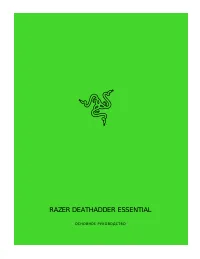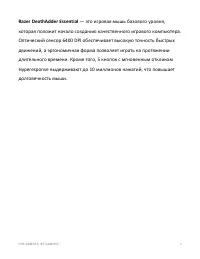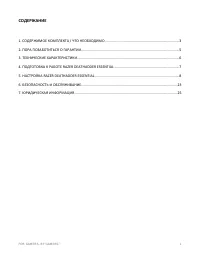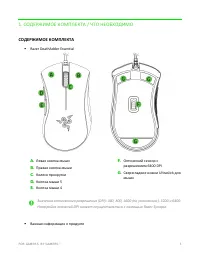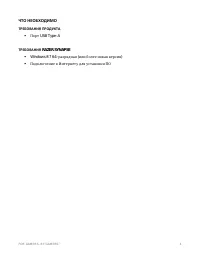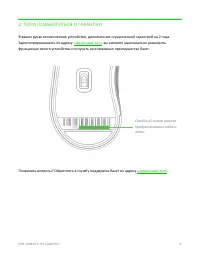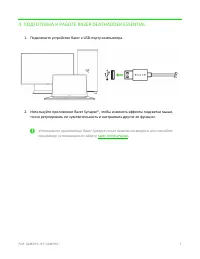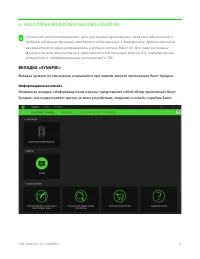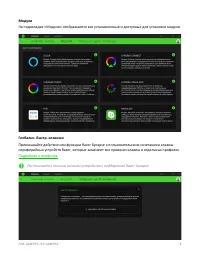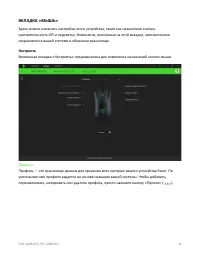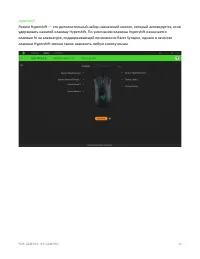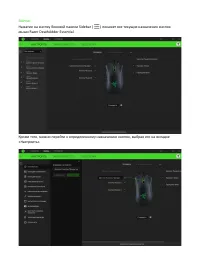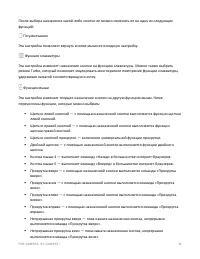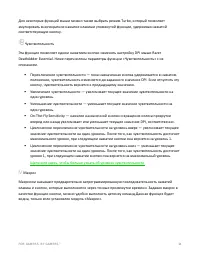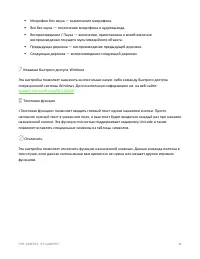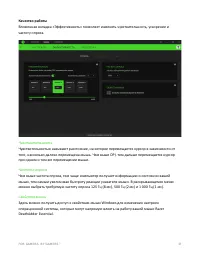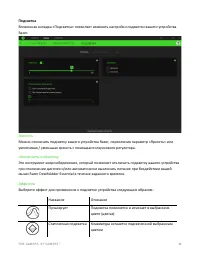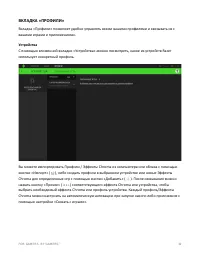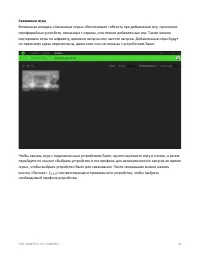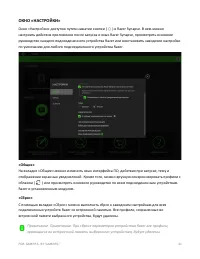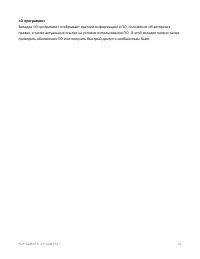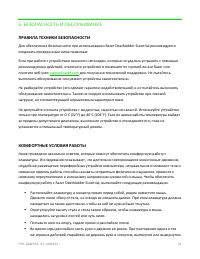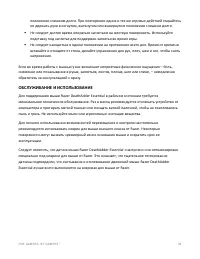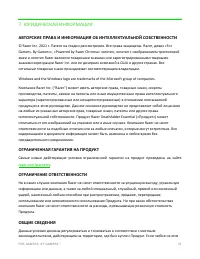Компьютерные мыши Razer Essential - инструкция пользователя по применению, эксплуатации и установке на русском языке. Мы надеемся, она поможет вам решить возникшие у вас вопросы при эксплуатации техники.
Если остались вопросы, задайте их в комментариях после инструкции.
"Загружаем инструкцию", означает, что нужно подождать пока файл загрузится и можно будет его читать онлайн. Некоторые инструкции очень большие и время их появления зависит от вашей скорости интернета.
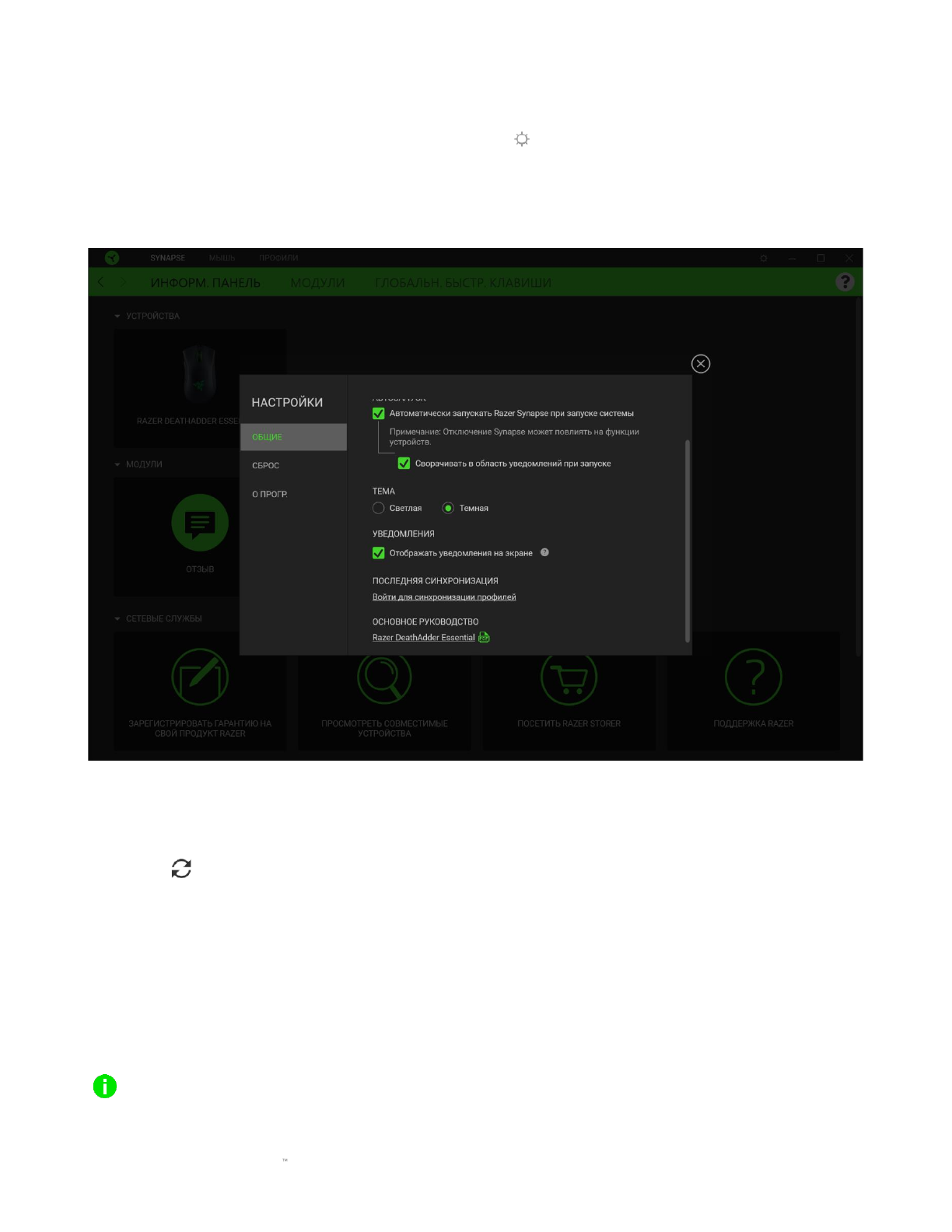
F O R G A M E R S . B Y G A M E R S .
21
ОКНО «НАСТРОЙКИ»
Окно «Настройки» доступно путем нажатии кнопки (
) в Razer Synapse. В нем можно
настроить действия приложения после запуска и язык Razer Synapse, просмотреть основное
руководство каждого подсоединенного устройства Razer или восстановить заводские настройки
по умолчанию для любого подсоединенного устройства Razer.
«Общие»
На вкладке «Общие» можно изменить язык интерфейса ПО, действия при запуске, тему и
отображение экранных уведомлений. Кроме того, можно вручную синхронизировать профили с
облаком (
) или просмотреть основное руководство по всем подсоединенным устройствам
Razer и установленным модулям.
«Сброс»
С помощью вкладки «Сброс» можно выполнить сброс к заводским настройкам для всех
подключенных устройств Razer со встроенной памятью. Все профили, сохраненные во
встроенной памяти выбранного устройства, будут удалены.
Примечание. Примечание. При сбросе параметров устройства Razer все профили,
хранящиеся во встроенной памяти выбранного устройства, будут удалены.
Содержание
- 3 СОДЕРЖАНИЕ
- 4 СОДЕРЖИМОЕ КОМПЛЕКТА / ЧТО НЕОБХОДИМО; СОДЕРЖИМОЕ КОМПЛЕКТА
- 5 ЧТО; ТРЕБОВАНИЯ
- 6 ПОРА ПОЗАБОТИТЬСЯ О ГАРАНТИИ; , вы сможете максимально расширить
- 7 ТЕХНИЧЕСКИЕ ХАРАКТЕРИСТИКИ
- 8 ПОДГОТОВКА К РАБОТЕ; Подключите устройство Razer к USB
- 10 Модули; Подробнее о профилях
- 11 ВКЛАДКА «МЫШЬ»; Настроить; Профиль
- 12 Hypershift
- 13 Sidebar
- 15 DeathAdder Essential
- 16 Razer Hypershift
- 18 Качество работы; Чувствительность
- 19 Подсветка; Яркость
- 20 ВКЛАДКА «ПРОФИЛИ»; Устройства
- 21 Связанные игры; ) соответствующего привязанного устройства, чтобы выбрать
- 22 ОКНО «НАСТРОЙКИ»; Окно «Настройки» доступно путем нажатии кнопки (; «Общие»; Razer и установленным модулям.; «Сброс»
- 23 «О программе»
- 24 БЕЗОПАСНОСТЬ И ОБСЛУЖИВАНИЕ; ПРАВИЛА ТЕХНИКИ БЕЗОПАСНОСТИ; КОМФОРТНЫЕ УСЛОВИЯ РАБОТЫ
- 25 ОБСЛУЖИВАНИЕ И ИСПОЛЬЗОВАНИЕ
- 26 . ЮРИДИЧЕСКАЯ ИНФОРМАЦИЯ; ОГРАНИЧЕННАЯ ГАРАНТИЯ НА ПРОДУКТ
- 27 либо условие в любое время без предварительного уведомления.
Характеристики
Остались вопросы?Не нашли свой ответ в руководстве или возникли другие проблемы? Задайте свой вопрос в форме ниже с подробным описанием вашей ситуации, чтобы другие люди и специалисты смогли дать на него ответ. Если вы знаете как решить проблему другого человека, пожалуйста, подскажите ему :)